
发布时间:2022-05-05 来源:win7旗舰版 浏览量:
|
Windows 10是美国微软公司研发的跨平台及设备应用的操作系统。是微软发布的最后一个独立Windows版本。Windows 10共有7个发行版本,分别面向不同用户和设备。2014年10月1日,微软在旧金山召开新品发布会,对外展示了新一代Windows操作系统,将它命名为“Windows 10”,新系统的名称跳过了这个数字“9”。截止至2018年3月7日,Windows 10正式版已更新至秋季创意者10.0.16299.309版本,预览版已更新至春季创意者10.0.17120版本 在windows 10操作系统中,如何将电脑时间校准网络时间呢?当我们不确定当前电脑的时间是否为准确的当前区域的时间的情况下该如何进行校准呢?在win10系统中自带了时间校准功能,我们可以按下面方法进行操作,在操作之前确保当前电脑正常联网!win10时间校准方法: 1、在任务栏的时间上单击鼠标右键,在弹出的菜单中点击【调整日期/时间】,如图: 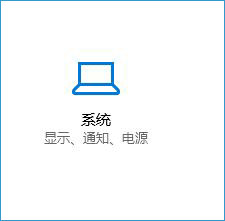 2、打开时间设置界面,在左侧点击【区域和语言】; 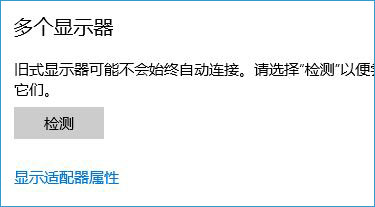 3、在右侧语言下方点击相关设置下的“其实日期、时间和区域设置”按钮; 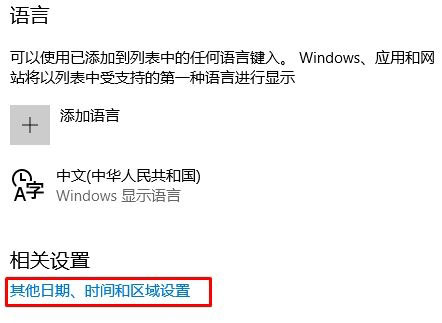 4、在弹出的窗口中点击【日期和时间】; 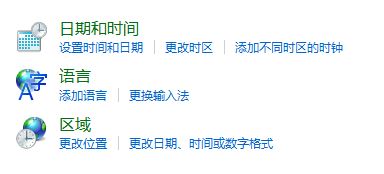 5、打开日期和时间,切换到【internet 时间】选卡,点击下面的【更改设置】按钮; 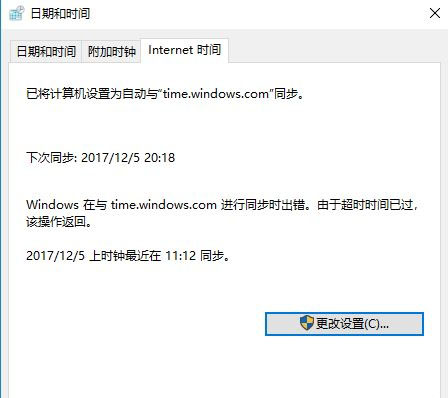 6、之后我们勾选 与 internet 时间服务器同步 ,然后在服务器下拉菜单选择同步地址,点击【立即更新】 耐心等待完成同步,点击确定 保存设置即可。 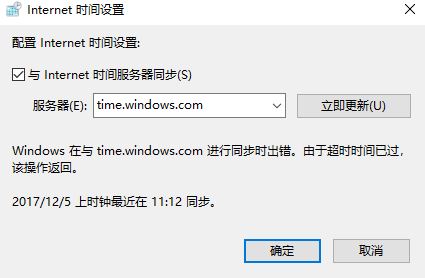 以上就是win10系统校准网络时间的操作方法! Windows 10系统成为了智能手机、PC、平板、Xbox One、物联网和其他各种办公设备的心脏,使设备之间提供无缝的操作体验。 |
在win10正式版系统中许多用户会给账户设置密码,一定程序上保护系统安全,当然一些用户为了安全还想
近来,一些用户在Windows10系统遇到一个的问题,电脑中的某个应用导致html文件默认应用设置
不久之前,微软向用户们推送了Windows10一周年更新正式版。不过,不少朋友在将升级系统后,发现
经典的Windwos7系统下,用户如果想要打开“控制面板”